Hogyan lehet felgyorsítani a számítógép vagy a laptop, hogy a Windows 10

Beállítása a „Start” menü
Az egyik jellemzője a Windows 8 már „élő csempe”, ami állt egy külön képernyőn. A Windows 10 gépre megszűnt, és az interaktív csempék beköltözött a „Start” menü. Ők komolyan erőforrásait, azonban sokan nem használják őket. Ebben a helyzetben ésszerű megoldás lenne ki a csempe a „Start” menü. Ehhez kattintson a lap, a jobb gombbal, és válassza a „leválnak a kezdő képernyőn.”
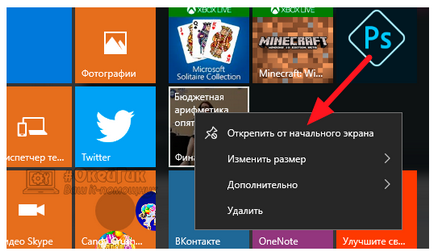
Kikapcsolása vizuális és hanghatások
A szépség az operációs rendszer a felhasználónak fizetnie annak teljesítményét. Lassabb számítógépek parallaxis hatások animáció, összecsukható-kibontakozó alkalmazások megjelenítésére árnyalatú egér és még sok más animációs és hanghatások negatívan befolyásolja a sebességet a rendszer. Ha keres, hogy gyorsítsák fel a számítógépre a Windows 10, akkor ajánlott kikapcsolni „extra szépség”:
- Letiltásához vizuális hatások, kattintson a „Start” gombra, és válassza ki a „Beállítások” opciót. Ezután menj a „hozzáférhetőség” a bal oldali panelen válassza az „Egyéb beállítások”. Kapcsolja ki a kapcsolót „Play animációk Windows»;
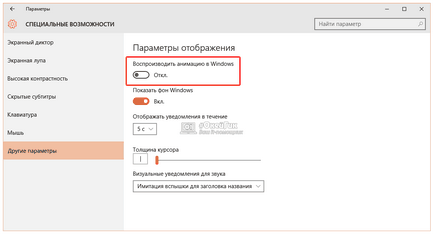
- Ezután kattintson a jobb gombbal a „Start” menüt, és válassza ki a „rendszer”. A bal oldali panelen kattintson a „Speciális rendszerbeállítások”;
- Ez megnyit egy ablakot, ahol a lap „Advanced” alatt „Teljesítmény” meg kell nyomni a „Beállítások”;
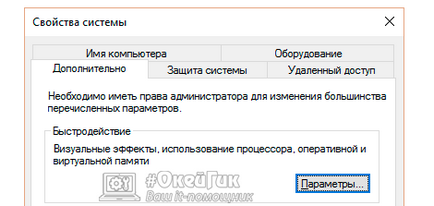
- Az új ablakban, fülön „Visual Effects” lehet választani, amelyek hatásai vannak tiltva. Annak érdekében, hogy maximalizálja a teljesítményt a Windows 10 számítógépet, akkor ajánlott válassza a „Legjobb teljesítmény”, mely szerint minden hatás lesz iktatva. Ha a beállítás befejeződött, kattintson az „Apply” és az „OK”;
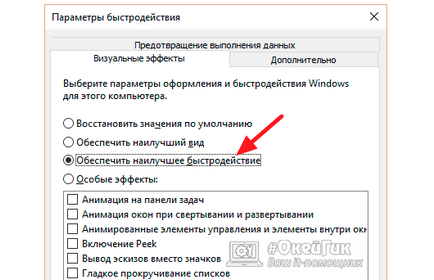
- Azt is kikapcsolhatja a hanghatások. Győződjön meg kell, például ha nincs pont a számítógép nem rendelkezik hangforrások és költeni extra forrásokat hangértesítéseket. Letiltásához hanghatásokat, kattintson a jobb gombbal a „Start” és válassza ki a „Control Panel”;
- Következő a megnyíló ablakban keresse meg a tételt a „Hang”, és nyisson meg egy új ablakban. Top válassza a „hangok” fülre, és állítsa be a hang rendszer „Csendes”, majd az „Apply” és az „OK”.
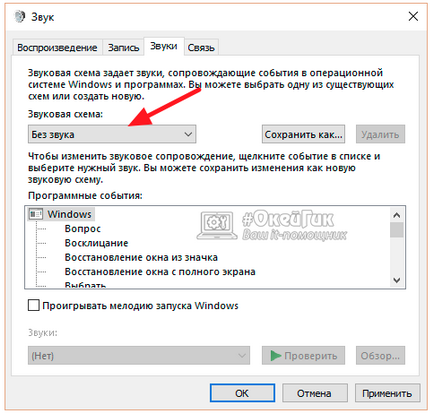
Hogy minden megváltozik, vetettek, ajánlott, hogy indítsa újra a számítógépet.
Beállítása programok induláskor

indítási konfiguráció a következőképpen végezzük:

Telepítése a jelenlegi vezetők
- Nyomja meg a „Start”, kattintson a jobb gombbal a menüben, és válassza ki a pop-up ablak „Device Manager”;
- Ezután keresse meg a eszközmeghajtók sürgősség, amelyet ellenőrizni kell, és kattintson rá a jobb egérgombbal,
- Menj a „Properties” fület „Driver”, és tanulmányozza az oszlop „Driver Provider”. Ha azt állítja «Microsoft», ajánlott frissíteni a pilótára. Ehhez jelentkezzen be a laptop gyártó, egy számítógép vagy egy adott eleme a rendszernek (AMD, NVideo és mások), és töltse le az aktuális verzió az illesztőprogramot, majd telepítse azt.

Ellenőrizze a jelentősége a járművezetők ajánlott minden főbb elemei a számítógép.
Frissítés Windows 10
A Microsoft nem csak állandóan felszabadító frissítéseket az operációs rendszer, és hogy nekik nem szükséges. Minden frissítés már támogatja az új alkatrészeket, és optimalizálja a különböző „vas” és alkalmazások a Windows 10 operációs rendszer frissítések automatikus letöltésre és telepítésre, ha újraindítja a számítógépet. Ha nem letiltja a Windows 10 frissítések, aggódni, hogyan kell beállítani őket nem éri meg, mert különben be kell vonni.
Letiltása „felhasználó árnyékoló”

Hogy kikapcsolja az összes beállítást „árnyék” a Windows 10, akkor kell kattintani a „Start” és válassza ki a „Beállítások”, majd menjen a „Adatvédelem”. Ezt követően egymás után húzza ki ezeket a lehetőségeket:
- „Általános”. Húzza mindent, kivéve a SmartScreen szűrő opció, amely lehetővé teszi, hogy megvédje magát a megfelelő weboldalak.
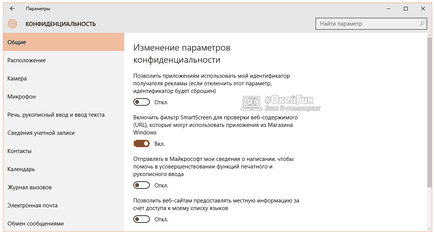
- "Location". Meg kell kikapcsolni az automatikus helyet az operációs rendszer a Windows 10, és beállíthatja ezt a lehetőséget egy adott alkalmazás.
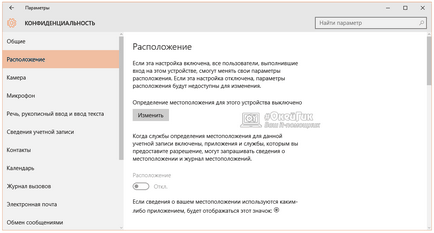
- „A beszéd és a kézírás szövegbevitel”. Annak érdekében, hogy a Windows 10 nem gyűjtik a Microsoft tájékoztatás a beírt adatokat, akkor az opciót, hogy a menüpont. Ehhez nyomja meg a „Stop tanulás”. Ha ahelyett, hogy ezt a vonalat látsz „Meet me”, akkor az opció le van tiltva.
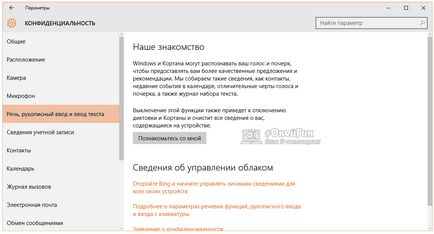
- „Vélemények és diagnosztika.” Itt fontos, hogy válassza ki a „Soha” pontban kért felhasználói vélemények, és válassza a „Basic Information” részben azon a ponton, az adatok küldését a Microsoft.

A fenti csak alapvető irányelvek konfigurálására paramétereket. Letiltása a fenti lehetőségek nem befolyásolja a rendszer működését tekintve kényelmét. Azonban, ha szükséges, a felhasználó ki is kapcsolhatja és egyéb beállításokat az „Adatvédelem” úgy, hogy a Windows 10 nem „kém” rá. Különösen akkor letilthatja néhány szabványos alkalmazás, megtiltotta nekik a kamerát vagy mikrofont és más beállítást.
Megfelelő Antivirus beállításai

Ha van egy antivírus telepítve a számítógépen, akkor meg kell vizsgálni a konfiguráció, és ha szükséges, hogy gyorsítsák fel a munkát a Windows 10, hogy csökkentse a védelmi szintet, vagy lehetővé teszik csak kézi átkutat számítógép. Továbbá, nem lesz baj, hogy azonnal ellenőrizze a merevlemezek vírusok.
Megjegyzés: Az egyik leggyakoribb hiba, hogy telepíteni két víruskereső programok egyidejűleg, ami negatívan befolyásolja a nem csak a rendszer teljesítményét, hanem a számítógép biztonságát.